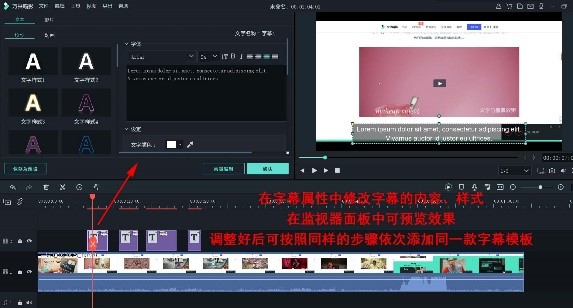要录制视频教程需要准备一款强大的录屏软件和视频剪辑软件,小编在这里推荐一款集视频剪辑、格式转换、屏幕录制等多重功能为一体的综合性软件——万兴喵影,使用它就能够完成视频教程的制作。
1、使用录屏功能录制教程素材
万兴喵影的录制功能位于其素材库中,点击“录制”,选择“屏幕录制”功能,这时软件界面自动收到任务栏中,并且弹出屏幕录制设置窗口。在设置窗口中选择录屏的范围,既可以全屏录制,也可以自定义区域录制,如果大家不希望显示出除教程所需界面以外的区域,可以进行录制范围的自定义。
在调整了录屏各项参数后即可开始录制。
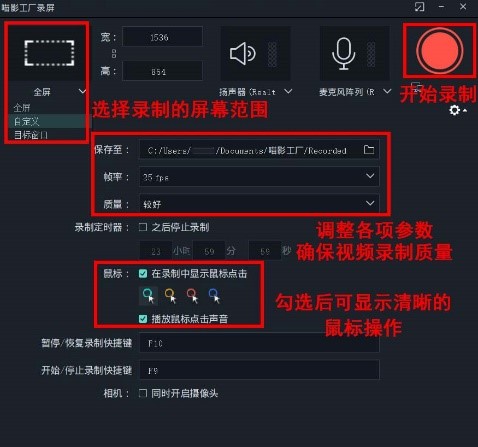
2、对视频教程进行剪辑
录制好的录屏视频会同步到素材库中,拖拽即可添加至时间轴,然后预览视频,通过对播放头的移动来定位剪辑位置,点击播放头上的小剪刀即可分割视频轨道,删除掉多余的部分。
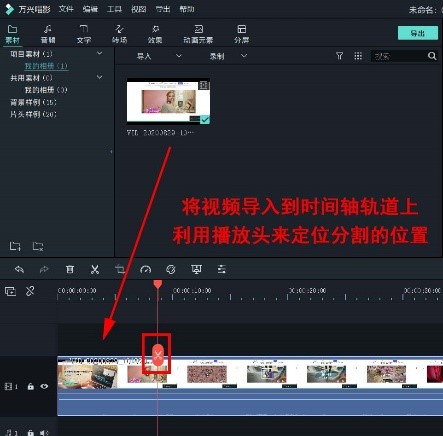
3、调整音频
屏幕录制支持外接设备中声音的录入,我们可以对教程中简单讲解音频进行调整。双击视频轨道,在“音频”中调整视频的总音量,必要时可勾选“消除背景杂音”对音频进行降噪处理。
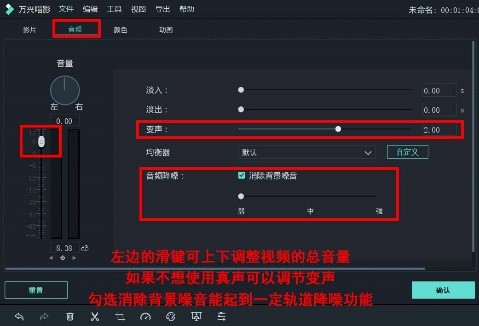
4、添加字幕
为了方便观众的理解,我们要为视频添加字幕。点击“文字”-“字幕“,选择一款添加至视频轨道上层的轨道中,双击对字幕内容和样式进行修改,并调整好其时长和位置,使之与视频相关内容对齐。接下来按照同样的步骤继续添加同一个字幕模板,为视频添加完字幕即可完成视频教程的制作。